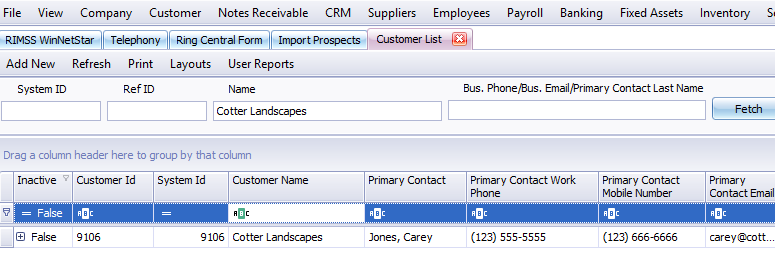À VENIR: Comment Ajouter un fichier Excel de Nouveau Client
À VENIR : Importer des prospects clients avec Excel
Click here télécharger le modèle pour importer des prospects clients.
Une fois le modèle téléchargé, ouvrez la feuille de calcul et naviguez vers l'onglet qui a la langue de votre choix. Ci-dessous sont les champs en Français qui sont inclus dans le modèle.
| Nom du cliente |
| Contact Principalt |
| Contact Principal Téléphone Professionnele |
| Numéro de mobile du contact principalr |
| Email de contact principall |
| Adresse de Compagnie 1 |
| Adresse de Compagnie 2 |
| Adresse de Compagnie Ville |
| Adresse Compagnie Province |
| Compagnie Code Postal |
| Compagnie Pays |
| Compagnie Courriel |
| Compagnie Numéro de téléphone |
| Adresse de livraison 1 |
| Adresse de livraison 2 |
| Ville Adresse de livraison |
| Province Adresse de Livraison |
| Code Postal Adresse de Livraison |
| Pays Adresse de Livraison |
Entrez les informations dans les champs du modèle pour tous les nouveaux registres clients que vous souhaitez créer.
Pour éviter les clients en double, nous comparons les numéros de téléphone et les adresses e-mail de la feuille de calcul d'importation à tous ceux qui existent dans le système. Si nous trouvons une correspondance, l'enregistrement est ignoré lors de l'importation. Vous devez vous assurer d'inclure au moins un e-mail ou un numéro de téléphone dans votre feuille de calcul pour aider à garantir que les doublons ne soient pas importés.

Une fois que votre feuille de calcul est prête à être importée, enregistrez et fermez le document. Ensuite, ouvrez RIMSS et naviguez vers :
Client > Utilité > Importer des prospects
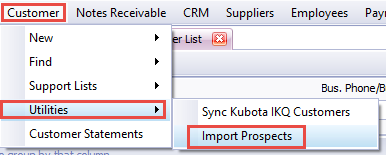
Cela fera apparaître la fenêtre contextuelle Importer des données. Cliquez sur "Sélectionner un fichier à importer", naviguez vers votre feuille de calcul sauvegardée et sélectionnez le fichier.
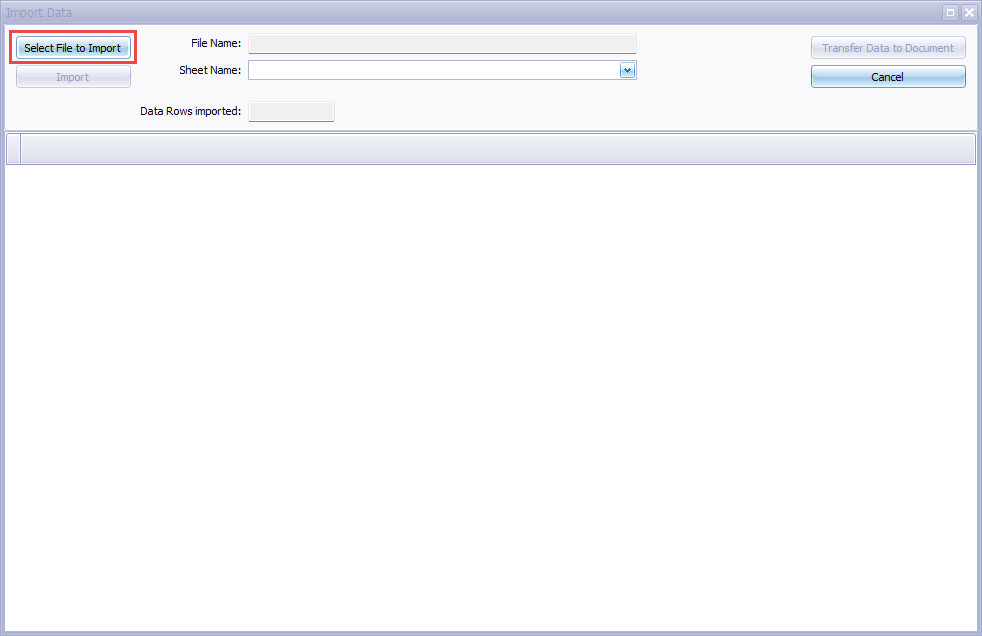
Une fois sélectionné, le nom du fichier se remplira, et vous pourrez sélectionner la bonne feuille de calcul dans le menu déroulant.
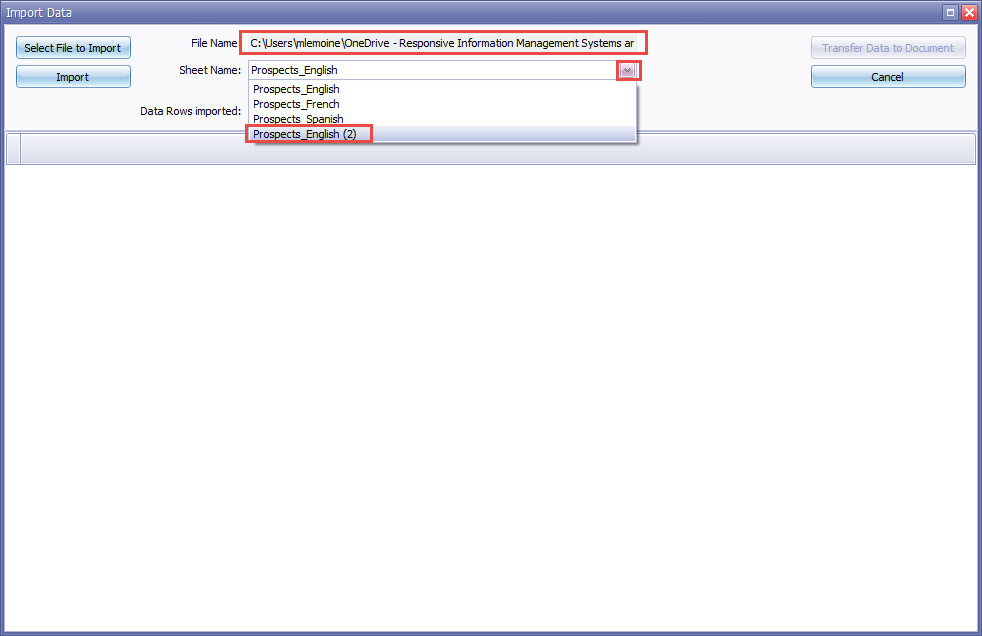
Cliquez sur "Importer" pour charger la feuille de calcul dans la fenêtre contextuelle. Une fois les informations chargées, vous pouvez vérifier les données avant de les charger dans le système. Si les données ne sont pas correctes, vous pouvez annuler ''Cancel'' et recommencer.
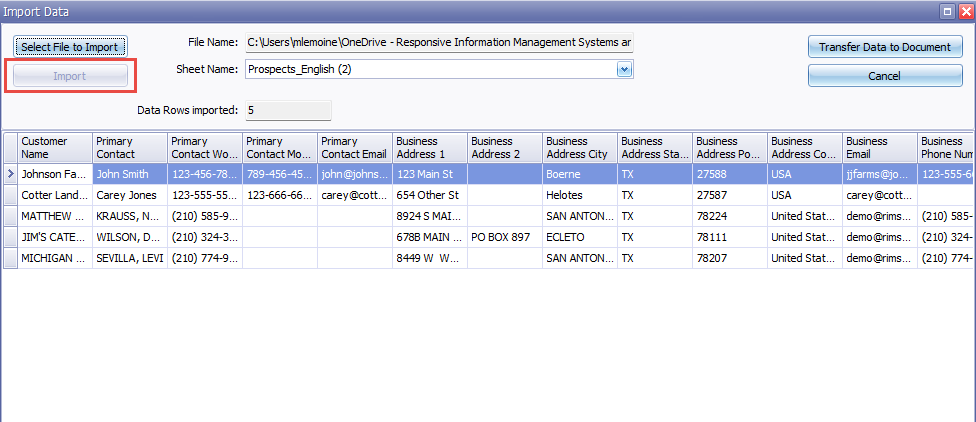
Une fois que vous avez vérifié que les données sont correctes dans la fenêtre contextuelle, cliquez sur "Transférer les données vers le document" pour charger les enregistrements dans le système.
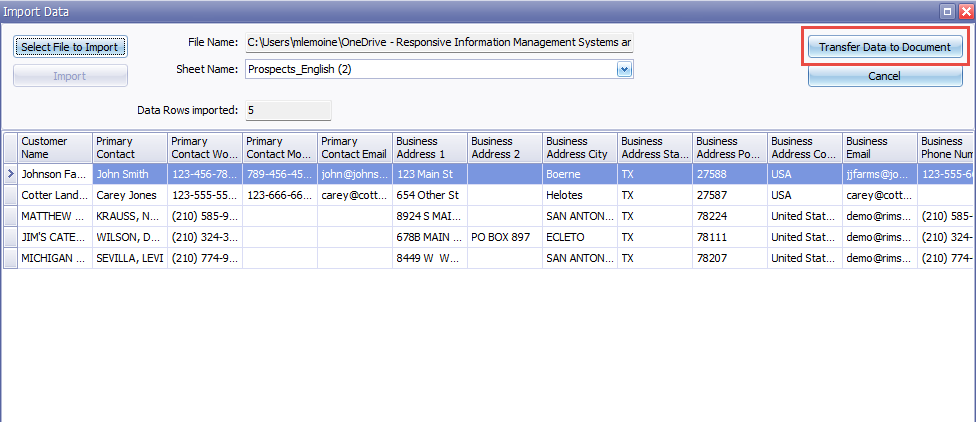
Après avoir chargé les nouveaux prospects dans RIMSS, un rapport imprimable sera affiché montrant tous les enregistrements qui n'ont pas été importés. En haut, nous affichons le nombre de Nouveaux Registres Clients Créés et le nombre d'Exceptions.
Les Exceptions sont des enregistrements qui n'ont pas été importés en raison de numéros de téléphone ou d'emails dupliqués. Nous surlignons en jaune les enregistrements qui ont été trouvés comme étant des doublons et nous affichons l'ID Système et le Nom du client existant qui est dupliqué afin que vous puissiez mettre à jour si nécessaire et réimporter.
Cliquez sur "Imprimer" en haut si vous souhaitez imprimer ou exporter le rapport.

La colonne "A des exceptions" est cochée par défaut. Si vous décochez la case de filtre en haut, vous pourrez voir soit uniquement les enregistrements importés, soit tous les enregistrements et exceptions importés. Vous pouvez cliquer sur la case plusieurs fois pour faire basculer entre les 3 états différents. Vous pouvez imprimer n'importe quelle version du rapport.

Vous pouvez maintenant accéder aux nouveaux clients importés dans le système.